WordPress yedeklemelerine yönelik nihai kılavuz
Yayınlanan: 2023-11-13WordPress kullanıcıları için özel olarak hazırlanmış bu kapsamlı kılavuzda, WordPress yedeklemelerinin kritik konusunu ele alacağız. Yanlışlıkla içerik silinmesinden sunucu çökmelerine kadar yedeklemelerin hayat kurtardığı çeşitli senaryoların ana hatlarını çizeceğiz. Bu kılavuzun sonunda WordPress kullanıcıları, etkili yedekleme stratejileri aracılığıyla web sitelerinizin güvenliğini ve sürekliliğini sağlayacak donanıma sahip olacaklar.
WordPress yedeklemeleri neden önemlidir?
Bir web sitesini yedeklemek, deneyim düzeyine bakılmaksızın her web sitesi sahibi için önemli bir uygulamadır. Web sitelerinin güvenliği dış taraflarca ele geçirilebilir, yükseltme sonrasında çökmeler yaşanabilir veya insan hatası nedeniyle başarısız olabilir. Bu durumlarda dosyalarınızın ve verilerinizin kayıtlı bir kopyasına sahip olmak çok değerli hale gelir. Web sitenizin güncel bir yedeğini tutmak yalnızca zamandan tasarruf etmekle kalmaz, aynı zamanda stresi ve kesinti süresini de azaltır.
Öngörülemeyen felaketlere karşı koruma
Yanlışlıkla oldu. Önemli içeriği yanlışlıkla silebilir veya web sitenizin işlevselliğini olumsuz yönde etkileyecek değişiklikler yapabilirsiniz. Bu tür aksiliklerden kurtulmak, yedekleme olmadan zahmetli bir süreç olabilir. Ancak güvenilir bir yedeklemeyle web sitenizi kolayca önceki durumuna geri yükleyebilir ve öngörülemeyen felaketlerin etkisini en aza indirebilirsiniz.
Siber tehditlere karşı koruma
Siber tehditler sürekli bir endişe kaynağıdır. Bilgisayar korsanları, verilerinizi tehlikeye atmak için web sitenizin güvenliğindeki güvenlik açıklarından yararlanabilir. Web sitenizi düzenli olarak yedeklemek, veri ihlali risklerini azaltabilir ve bir saldırıya maruz kalması durumunda sitenizi hızlı bir şekilde güvenli bir duruma geri yükleyebilir.
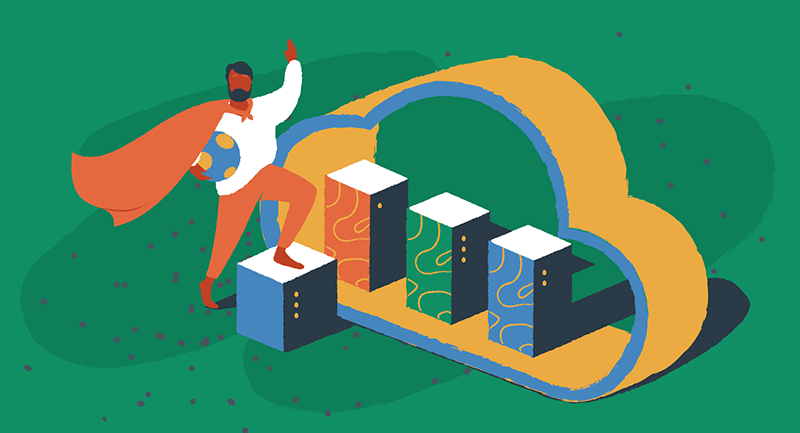
İş sürekliliğinin sağlanması
Web sitelerine büyük ölçüde güvenen işletmeler için herhangi bir kesinti, gelir kaybına ve itibarın zedelenmesine neden olabilir. İster sunucu çökmesi ister büyük bir teknik aksaklık olsun, güncel bir yedeğe sahip olmak, web sitenizi hızlı bir şekilde geri yüklemenize ve iş operasyonlarınız üzerindeki etkiyi en aza indirmenize olanak tanır. Müşterilerin web sitenize kesintisiz olarak erişmesini sağlar ve çevrimiçi varlığınızı sürdürmenize yardımcı olur.
WordPress yedeklemeleri için en iyi uygulamalar
Yedekleme oluşturmak yalnızca ilk adımdır. Yedekleme stratejinizin etkinliğini sağlamak için aşağıdaki en iyi uygulamaları uygulamayı düşünün:
Düzenli olarak planlanmış yedeklemeler
Yedeklemeleri manuel olarak oluşturmak zaman alıcı bir iş olabilir. Süreci kolaylaştırmak ve yedeklemelerin her zaman güncel olmasını sağlamak için otomatik yedeklemeleri tercih edin. Web sitenizdeki değişiklik sıklığına bağlı olarak günlük veya haftalık gibi uygun aralıklarla çalışacak şekilde düzenli yedeklemeler planlayın.
Çoklu yedekleme konumları
Yedeklemelerin birden fazla konumda saklanması, tek bir hata noktasından kaçınmak için çok önemlidir. Yedeklemelerinizi güvenli bir şekilde depolamak için Google Drive, Dropbox veya OneDrive gibi bulut depolama hizmetlerini kullanmayı düşünün. Bu şekilde, sunucunuz ciddi bir arıza yaşasa bile yedeklerinize hâlâ erişebileceksiniz.
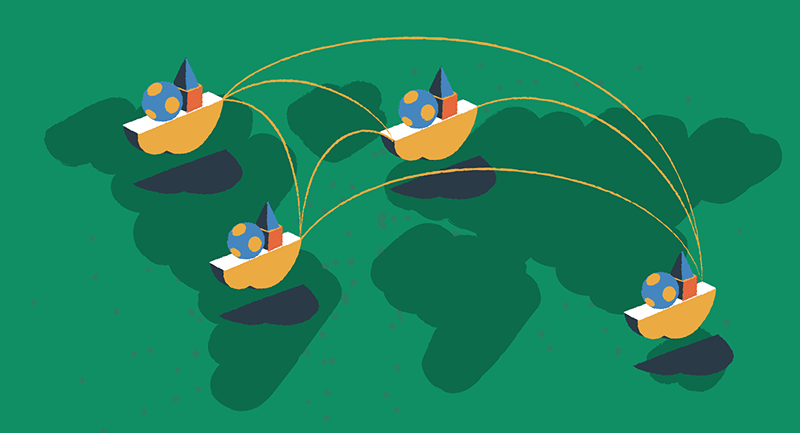
Yedeklemelerinizi test edin
Yedeklemelerinizi test etmeden önce bir felaketin yaşanmasını beklemeyin. Yedeklemelerinizin doğru çalıştığından emin olmak için geri yükleme işlemini düzenli olarak test edin. Bu uygulama, gerçek bir acil durumda web sitenizi hızlı bir şekilde kurtarabileceğinizi bilerek size gönül rahatlığı verecektir.
Yedeklemeleri iş yeri dışında tutun
cPanel ve EasyWP kullanışlı yedekleme çözümleri sunarken, ek güvenlik için yedeklemelerin iş yeri dışında tutulması önemlidir. Yedeklemeleri harici sunucularda, bulut depolamada veya web barındırma ortamınızdan ayrı fiziksel cihazlarda saklayın. Bu önlem, verilerinizi olası sunucu arızalarından veya güvenlik ihlallerinden korur.
Doğru yedekleme çözümünü seçme
WordPress yedeklemeleri söz konusu olduğunda çeşitli seçenekler mevcuttur. Bu kılavuzda iki popüler Namecheap hizmetine odaklanacağız: EasyWP ve Namecheap paylaşımlı barındırma. Bu hizmetler, yedekleme sürecini sorunsuz hale getiren kullanıcı dostu arayüzlerle güvenilir yedekleme çözümleri sunar.
EasyWP yedekleme yönetimi
EasyWP, Namecheap tarafından sağlanan yönetilen bir WordPress barındırma hizmetidir. Kullanıcıların yedeklemeleri kolaylıkla oluşturmasına, geri yüklemesine ve indirmesine olanak tanıyan kusursuz bir yedekleme yönetim sistemi sunar.
EasyWP ile yedekleme oluşturma
EasyWP kullanarak WordPress uygulamanızın yedeğini oluşturmak için şu adımları izleyin:
- EasyWP Dashboard'unuza giriş yapın ve yedekleme oluşturmak istediğiniz web sitesini seçin.
- Yedeklemeler sekmesine gidin.
- Açıklama alanına yedekleme için açıklayıcı bir ad girin.
- “Yedek Oluştur” butonuna tıklayın.
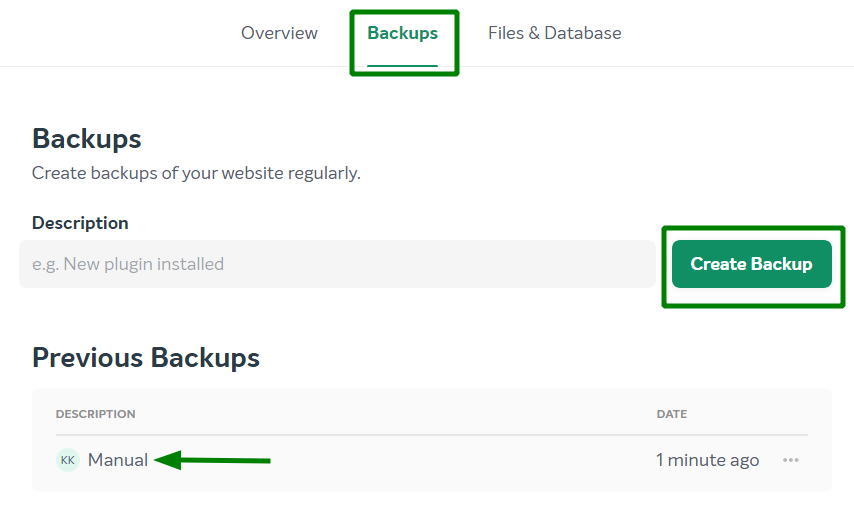
Yedekleme oluşturulduktan sonra mevcut yedeklemeler listesinde görünecektir. Namecheap iletişim e-posta adresinize bir onay e-postası ve EasyWP Kontrol Panelinizde ilgili bir bildirim alacaksınız.

EasyWP ile bir yedek indirme
EasyWP kullanarak WordPress uygulamanızın yedeğini indirmek için şu adımları izleyin:
- EasyWP Kontrol Panelinizde oturum açın ve yedeğini indirmek istediğiniz web sitesini seçin.
- Yedeklemeler sekmesine gidin.
- İstediğiniz yedeği listede bulun ve “Diğer” seçeneğine tıklayın.
- İlgili TAR arşivini yerel PC'nize indirmek için "Veritabanını İndir" veya "Dosyaları İndir" seçeneğini seçin.
EasyWP ile bir yedeği geri yükleme
EasyWP kullanarak WordPress sitenizi geri yüklemeniz gerekiyorsa, bunu nasıl yapacağınızı burada bulabilirsiniz:
- EasyWP Kontrol Panelinizde oturum açın ve geri yüklemek istediğiniz web sitesini seçin.
- Yedekleme Seçimi: “WordPress Yedeklemeleri”ne tıklayın. Mevcut yedeklerinizi göreceksiniz.
- Geri yüklemek istediğiniz yedeği seçin. Söz konusu yedeklemenin “Diğer” (üç noktayla temsil edilen) simgesine tıklayın.
- Görünen menüde "Geri Yükle"yi seçin.
- Not: Geri yükleme başladıktan sonra durdurulamaz. Mevcut içeriğiniz yedekteki verilerle değiştirilecektir. Ama endişelenme. Geri yükleme başlamadan hemen önce otomatik bir yedekleme oluşturulur, böylece gerekirse geri dönebilirsiniz.
- Yedeklemenin geri yüklenmesi tamamlandıktan sonra bir bildirim alacaksınız. Web siteniz artık o yedeği seçtiğiniz zamanki haline geri döndü.
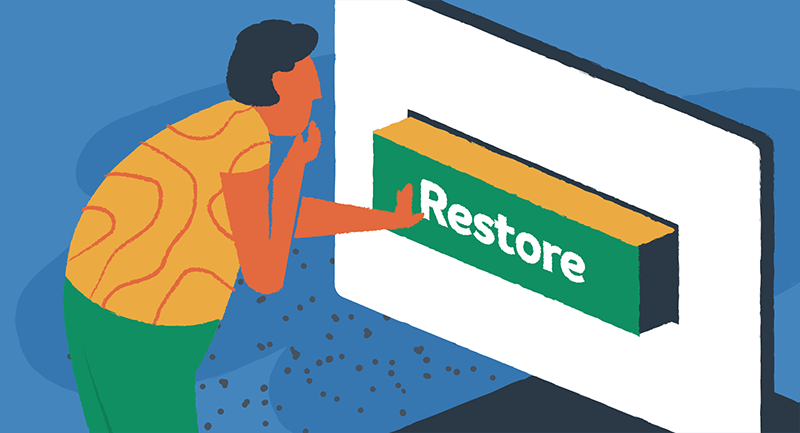
EasyWP ile web sitesi yedeklemelerine ilişkin ayrıntılı, adım adım talimatları bilgi tabanımızda bulabilirsiniz.
cPanel yedekleme yönetimi
Namecheap paylaşımlı barındırma kullanıyorsanız cPanel, veritabanları, e-posta hesapları ve ayarlar da dahil olmak üzere tüm cPanel hesabınızın yedeklerini oluşturmanıza ve geri yüklemenize olanak tanıyan güçlü bir yedekleme yönetim sistemi sağlar.
Tam bir cPanel yedeklemesi oluşturma
Tam bir cPanel yedeklemesi oluşturmak için şu adımları izleyin:
- CPanel hesabınıza giriş yapın ve Dosyalar bölümüne gidin.
- Yedekleme menüsüne tıklayın.
- “Tam Web Sitesi Yedeği İndir” seçeneğini seçin.
- Yedekleme varsayılan olarak hesabınızın ana dizinine kaydedilecektir. İstenirse yedekleme hedefini değiştirebilirsiniz.
- Yedekleme işlemini başlatmak için “Yedek Oluştur” düğmesine tıklayın.
Yedekleme oluşturma süreci başlayacak ve ilerlemesini gerçek zamanlı olarak izleyebilirsiniz. Tamamlandığında, yedeği indirebilir veya uzak bir sunucuda depolanıp depolanmadığını kontrol edebilirsiniz.
Tam cPanel yedeklemesini geri yükleme
Tam bir cPanel yedeklemesinin geri yüklenmesi, barındırma ortamınıza bağlıdır. Kök erişimi olan bir VPS veya Dedicated sunucunuz varsa, yedeği WHM'de kendiniz geri yükleyebilirsiniz. Ancak Stellar veya Reseller paketiniz varsa yardım için Hosting departmanına bir bilet göndermeniz gerekecektir.
Tam bir cPanel yedeklemesini kendi tarafınızda geri yüklemek için cPanel'deki Otomatik Yedekleme menüsüne gidin (Stellar Plus ve Stellar Business planları için mevcuttur) veya “Ana Dizin Yedeklemesini Geri Yükle” seçeneğini kullanın. Geri yüklemek istediğiniz yedekleme dosyasını seçin ve geri yükleme işlemini başlatın.
Bilgi tabanımızda, paylaşılan WordPress barındırma ile web sitesi yedeklemelerine ilişkin ayrıntılı, adım adım talimatlar bulabilirsiniz.
Bu kılavuzda açıklanan yedekleme adımları, Namecheap barındırma ürünlerine sahip çoğu kullanıcı için son derece alakalı olsa da, yedekleme işleminin diğer barındırma şirketlerine göre önemli ölçüde farklılık gösterebileceğini unutmamak önemlidir. Farklı barındırma sağlayıcıları farklı yedekleme çözümleri ve yönetim arayüzleri sunabilir.
Namecheap barındırma hizmetlerini kullanmıyorsanız, özel yedekleme prosedürlerini anlamak için barındırma sağlayıcınızın belgelerine veya destek ekibine danışmanızı öneririz. WordPress web sitenizin güvenliğini ve kullanılabilirliğini garanti altına almak için yedekleme stratejinizin barındırma ortamınızla uyumlu olmasını sağlamak çok önemlidir.
Yedekleme, düzenleme, yedekleme, tekrarlama
WordPress yedeklemeleri web sitesi yönetiminin çok önemli bir yönüdür. Web sitenizi öngörülemeyen felaketlere, siber tehditlere ve kesintilere karşı korurlar. Bu kılavuzda verilen adım adım talimatları takip ederek EasyWP ve cPanel gibi Namecheap hizmetlerini kullanarak kolayca yedekleme oluşturabilir ve geri yükleyebilirsiniz. Düzenli otomatik yedeklemeler, yedekleri birden fazla yerde depolamak ve geri yükleme sürecinizi test etmek gibi en iyi uygulamaları uygulamayı unutmayın. Sağlam bir yedekleme stratejisi uygulandığında, WordPress web sitenizin güvenli ve korunduğunu bilmenin rahatlığını yaşayabilirsiniz.
WordPress yedeklemeleriyle ilgili bu kılavuzu değerli bulduysanız, bulut güvenliğiyle ilgili en iyi uygulamaları kapsayan makalemizi de incelemelisiniz. Kapsamlı kılavuzumuz sizi çevrimiçi varlığınızı çeşitli tehditlere karşı güçlendirmek için gereken bilgi ve stratejilerle donatacaktır.
